Enregistrement de personnes
Enregistrez les informations relatives aux personnes dans les images afin de pouvoir parcourir les images en spécifiant une personne.
- Enregistrement de personnes dans la vue Personnes non enregistrées
- Enregistrement de personnes dans la vue Détails
 Important
Important
- Les informations concernant les personnes ne peuvent être enregistrées que dans des images figurant dans des dossiers soumis à l'analyse d'images. Reportez-vous à la section « Onglet Paramètres d'analyse d'image » pour savoir comment définir les dossiers soumis à l'analyse d'images.
Enregistrement de personnes dans la vue Personnes non enregistrées
Les photos contenant des personnes apparaissent automatiquement dans la vue Personnes non enregistrées suite à l'analyse des images. Vous pouvez enregistrer en une fois les images identifiées comme étant de la même personne ou enregistrer les images une par une.
-
Cliquez sur Personnes non enregistrées.
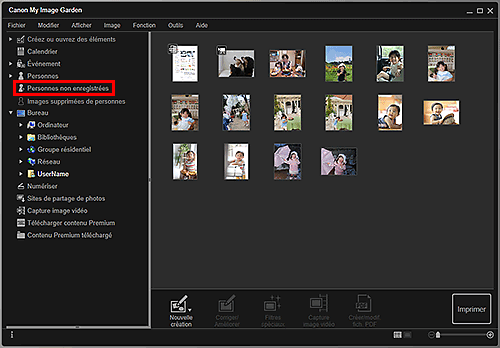
L'affichage Personnes non enregistrées s'active.
 Remarque
Remarque- Identification personnes apparaît au cours de l'analyse des images.
- Selon la situation du visage (expression, lunettes, angle, etc.), il se peut que certaines images ne soient pas correctement identifiées comme correspondant à une même personne.
- Il se peut que des zones de la photo qui ne représentent pas des personnes soient identifiées comme des personnes. Pour effectuer une suppression, cliquez avec le bouton droit sur l'image et sélectionnez Supprimer dans le menu affiché ou faites glisser l'image vers Images supprimées de personnes dans le menu général à gauche de l'écran. L'image est transférée vers la vue Images supprimées de personnes.
- L'analyse d'images ne concerne que les images enregistrées dans des dossiers soumis à l'analyse d'images. Reportez-vous à la section « Onglet Paramètres d'analyse d'image » pour plus d'informations sur l'analyse des images.
-
Cliquez sur Enreg. un nom, puis spécifiez le nom.
Lors de l'enregistrement de toutes les images identifiées comme étant de la même personne :
Cliquez sur la zone Enreg. un nom affichée à côté de la plus petite miniature, puis spécifiez le nom.
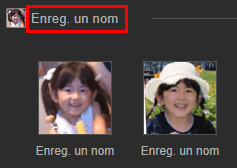
Lors de l'enregistrement des personnes dans les images, une à une :
Sélectionnez une miniature plus grande, cliquez au-dessous sur Enreg. un nom, puis saisissez le nom.
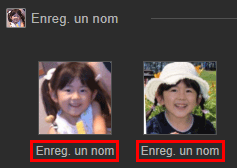
Un message indiquant la fin de l'enregistrement s'affiche et la ou les images sont enregistrées dans la vue Personnes.
 Remarque
Remarque- Lorsque vous spécifiez un nom enregistré, les images et les noms correspondants apparaissent dans le menu déroulant. Pour enregistrer sous la personne enregistrée, sélectionnez le nom dans le menu déroulant. Pour enregistrer sous une autre personne, cliquez à l'extérieur du cadre blanc pour terminer la saisie du nom.
- Pour les personnes enregistrées, vous pouvez également enregistrer en faisant glisser la miniature vers le nom affiché sous Personnes dans le menu général à gauche de l'écran.
- Si une personne est identifiée à la place d'une autre, enregistrez le nom individuellement ou faites glisser la miniature vers le nom affiché sous Personnes dans le menu général à gauche de l'écran.
- Pour supprimer une personne enregistrée, cliquez avec le bouton droit sur la personne dans la vue Personnes et sélectionnez Supprimer dans le menu affiché. Les images dont les noms de personnes ont été supprimés apparaissent comme étant de personnes non enregistrées dans la vue Personnes non enregistrées.
- Vous pouvez également définir les profils des personnes enregistrées, tels que leurs relations avec vous et leur date d'anniversaire.
Enregistrement de personnes dans la vue Détails
Vous pouvez enregistrer des personnes en spécifiant la zone du visage dans l'aperçu de l'image. Les personnes peuvent être enregistrées une par une, même lorsqu'il y a plusieurs personnes dans une même photo.
-
Basculez l'image en vue Détails.
Sélectionnez une ou plusieurs images dans la vue Calendrier définie sur Vue jour, l'affichage développé de la vue Événement, l'affichage développé de la vue Personnes, la vue Personnes non enregistrées ou la vue des dossiers, puis cliquez sur
 (vue Détails) en bas à droite de l'écran pour passer à la vue Détails.
(vue Détails) en bas à droite de l'écran pour passer à la vue Détails. -
Cliquez sur Indiquer la personne.
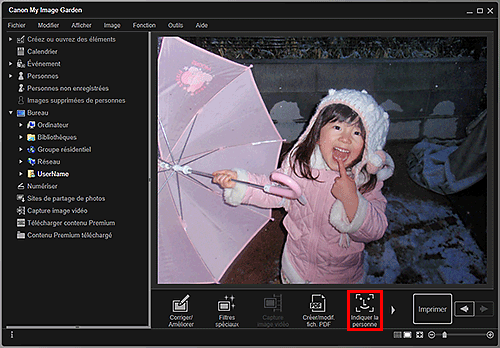
Un cadre blanc permettant de spécifier la zone d'enregistrement apparaît sur l'image.
-
Spécifiez la zone correspondant à la personne que vous souhaitez enregistrer.
Faites glisser le cadre blanc sur l'image pour spécifier la zone d'enregistrement. La zone spécifiée ici apparaît en tant que miniature dans la vue Personnes.

 Remarque
Remarque- Cliquez sur
 (Fermer) pour supprimer le cadre blanc.
(Fermer) pour supprimer le cadre blanc.
- Cliquez sur
-
Cliquez sur Enreg. un nom sous le cadre blanc, puis spécifiez le nom de la personne à enregistrer.
-
Cliquez à l'extérieur du cadre blanc.
Un message indiquant la fin de l'enregistrement s'affiche et la ou les images sont enregistrées dans la vue Personnes.
 Remarque
Remarque- Lorsque vous spécifiez un nom enregistré, les images et les noms correspondants apparaissent dans le menu déroulant. Pour enregistrer sous la personne enregistrée, sélectionnez le nom dans le menu déroulant. Pour enregistrer sous une autre personne, cliquez à l'extérieur du cadre blanc pour terminer la saisie du nom.
- Pour supprimer une personne enregistrée, cliquez avec le bouton droit sur la personne dans la vue Personnes et sélectionnez Supprimer dans le menu affiché. Les images dont les noms de personnes ont été supprimés apparaissent comme étant de personnes non enregistrées dans la vue Personnes non enregistrées.
-
Vous pouvez également définir les profils des personnes enregistrées, tels que leurs relations avec vous et leur date d'anniversaire.
 Important
Important
- Il se peut que la modification d'un nom de fichier d'image ou le déplacement d'une image entraîne la perte des informations enregistrées sur les personnes.
- Même si vous copiez des images disposant d'informations sur les personnes, ces informations ne seront pas conservées.

